Version 2021
Introducción al análisis de datos en un widget de gráfico apilado interactivo
Un widget de gráfico apilado interactivo es una combinación de una lista de casillas de verificación y un gráfico de áreas. El gráfico muestra la contribución de varias series de indicadores al cambio en el valor de un conjunto de datos más grande. Este widget permite visualizar los valores totales de los indicadores como una gran área apilada y cada parte del total como áreas apiladas más pequeñas dentro de la gran área apilada. Puede analizar rápidamente cómo cada parte configura el total, lo que es útil al realizar comparaciones porcentuales respecto a un total.
Este widget está basado en Flash y se muestra en modo Flash. En los documentos nuevos que se creen, el modo Flash está obsoleto y se ha sustituido con el modo de presentación. En el modo de presentación, un widget basado en Flash permanece oculto o se muestra como una cuadrícula, un gráfico o un marcador de posición que muestra un mensaje, según lo que haya establecido el diseñador del documento.
A continuación se muestra un ejemplo de un widget de gráfico apilado interactivo:
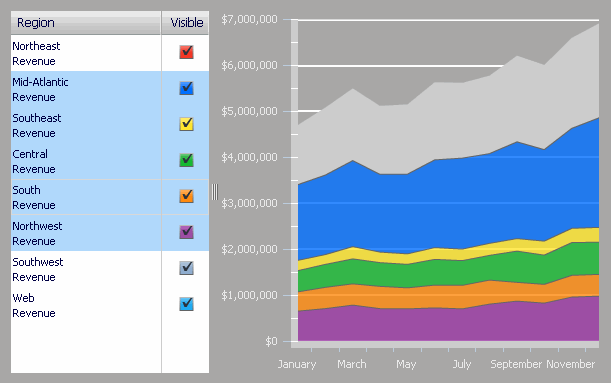
Al seleccionar elementos de atributo individuales (la lista de regiones del ejemplo anterior) con las casillas de verificación, puede determinar qué datos se mostrarán en el gráfico de áreas de la derecha. Si todas las casillas de verificación están activadas, como se muestra en el ejemplo, el gráfico de áreas tiene su tamaño máximo ya que representa las contribuciones de cada elemento.
Para analizar los datos en un widget de gráfico apilado interactivo:
- Para cambiar los datos que se muestran en el gráfico de áreas a la derecha, seleccione los elementos de atributo individuales (una lista de años, por ejemplo) mediante las casillas de verificación situadas a la izquierda. Si todas las casillas de verificación están activadas, el gráfico de áreas se mostrará con su tamaño máximo.
- Para analizar las partes individuales que constituyen el todo, por ejemplo, cuando se realizan comparaciones del porcentaje respecto a un total, haga clic en el nombre del elemento de atributo de la izquierda. La parte del gráfico de área que representa el elemento de atributo aparece resaltada. Elija varios elementos pulsando CTRL y seleccionando los elementos.
- Si el documento contiene una cuadrícula, un gráfico o una pila de paneles conectados a este widget, haga clic en las casillas de verificación o en el gráfico de área para mostrar los datos relacionados de cuadrículas, gráficos y pilas de paneles conectados.
Puede que no todas las características descritas anteriormente estén habilitadas en todos los documentos.
